imageWAREとのSLP通信を設定する
imageWARE Enterprise Management Consoleなどのデバイス管理ソフトウェア*を導入した環境では、サーバーを介してネットワーク上の機器の設定情報、アドレス管理情報、障害情報など、さまざまな情報を収集・管理できます。このような環境に本製品を接続すると、imageWAREはService Location Protocol(SLP)などのプロトコルを使って本製品を探索し、電源状態についての情報などを収集します。このとき使用されるSLP通信の設定は、リモートUIを使って行います。
|
*
|
imageWAREについての詳細は、お近くのキヤノン販売店にお問い合わせください。
|
1
リモートUIを起動し、管理者モードでログインします。
2
[設定/登録]をクリックします。
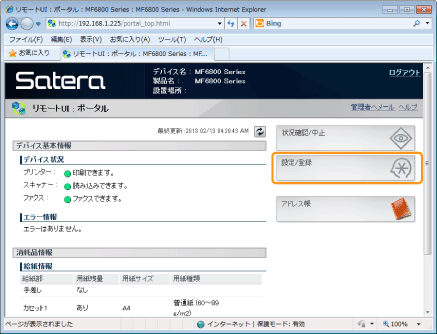
3
[ネットワーク設定]→[TCP/IP設定]をクリックします。

4
SLPを設定します。
デバイス探索の設定をする
|
(1)
|
[マルチキャスト探索設定]にある[編集]をクリックします。
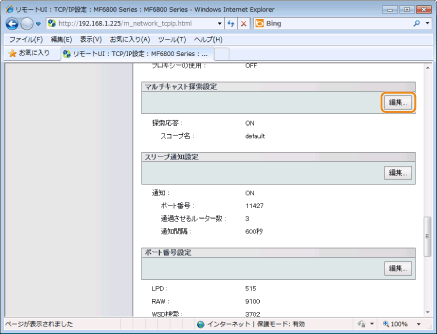 |
|
(2)
|
[探索応答する]にチェックマークを付けて、必要な情報を入力します。
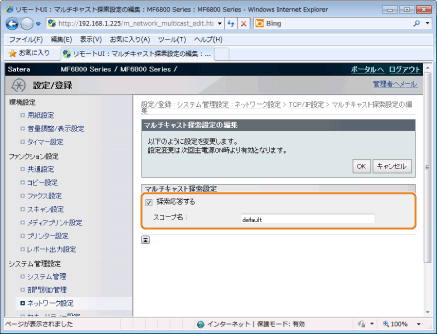 |
|
[探索応答する]
|
チェックマークを付けるとimageWAREからの探索パケットに応答し、管理下に入ります。
|
|
[スコープ名]
|
本製品を特定のスコープに所属させる場合は、スコープ名を32文字以内の半角英数字で入力します。
|
|
(3)
|
[OK]をクリックします。
|
電源状態の通知設定をする
|
(1)
|
[スリープ通知設定]にある[編集]をクリックします。
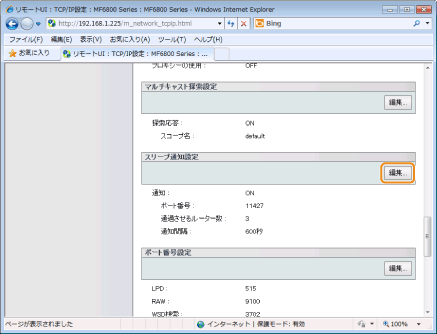 |
|
(2)
|
[通知する]にチェックマークを付けて、必要な情報を入力します。
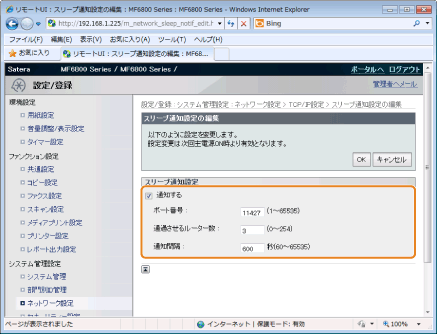 |
|
[通知する]
|
チェックマークを付けると本製品の電源状態がimageWAREに通知されます。節電状態中における無駄な通信の削減や、総消費電力の抑制などの効果が期待できます。
|
|
[ポート番号]
|
管理ソフトウェアとのSLP通信で使用するポート番号を入力します。
|
|
[通過させるルーター数]
|
SLP通信パケットが最大で何台のルーターを通過できるかを0~254の範囲で指定します。
|
|
[通知間隔]
|
何秒おきに本製品の電源状態を通知するかを60~65535(秒)の範囲で入力します。
|
|
(3)
|
[OK]をクリックします。
|
5
本製品を再起動します。
設定を有効にするには、再起動が必要です。
電源をいったん切り、10秒以上たってから再度電源を入れます。